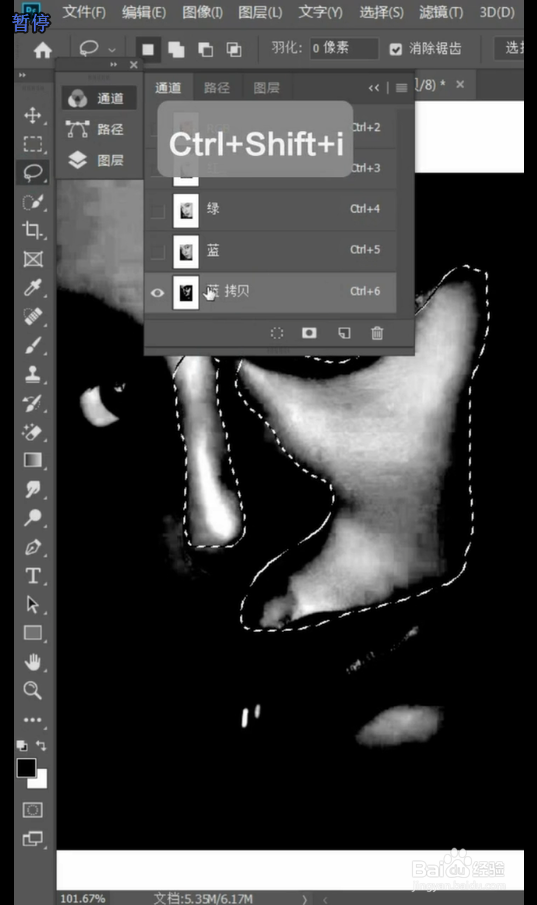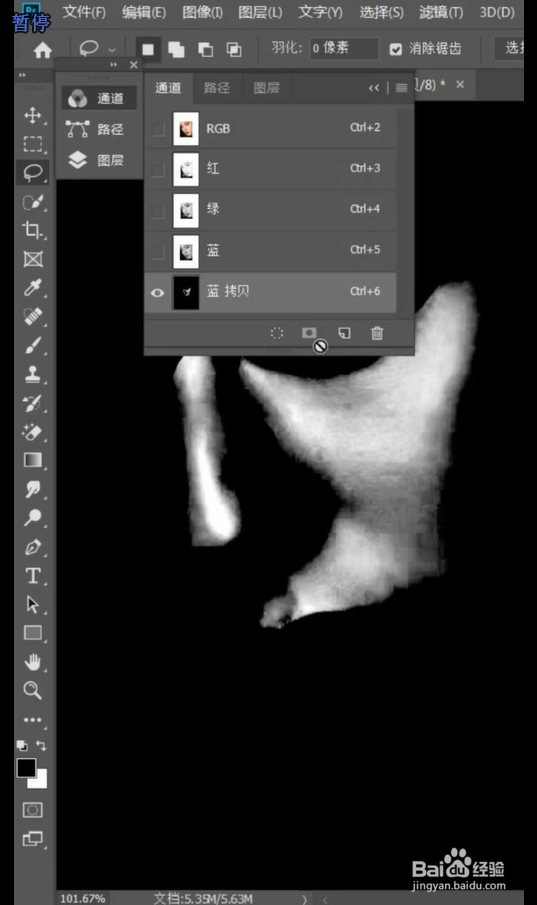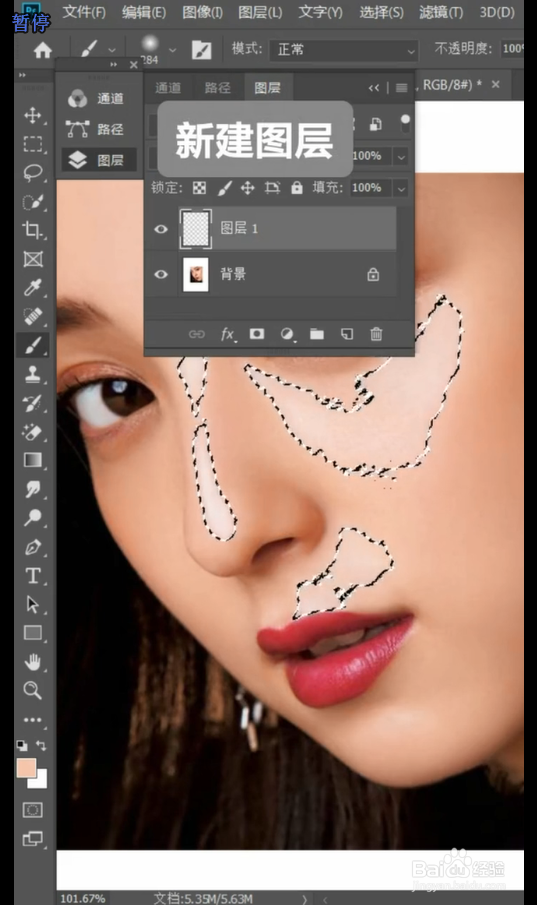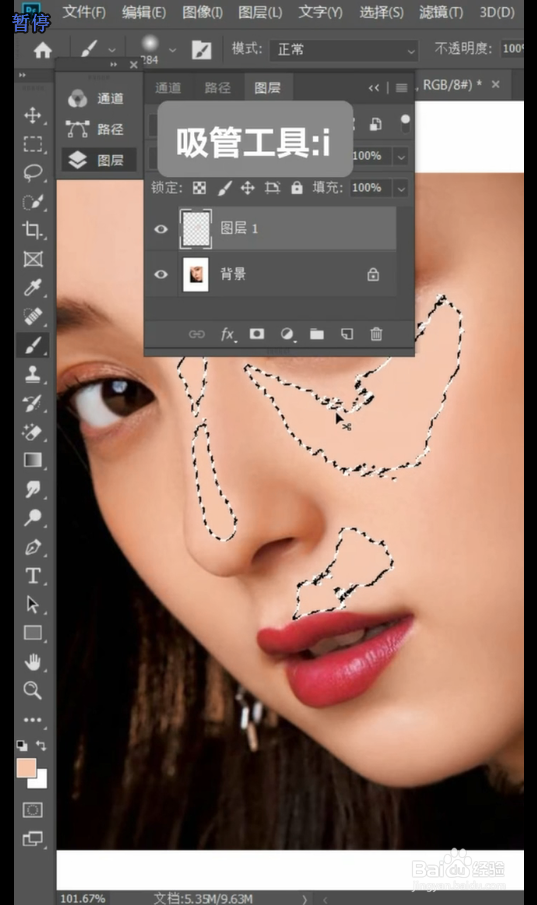ps如何精修人物脸部
1、首先我们进入通道,找到颜色对比度最大的通道
2、调整色阶将人物脸部轮廓调整清晰
3、将人物脸部瑕疵部位载入选区,点击ctrl+shift+i执行反相
4、然后点击返回rgb通道
5、新建一个新图层
6、使用吸管工具吸取人物脸部瑕疵部位颜色
7、确定后返回图层就完成精修了
声明:本网站引用、摘录或转载内容仅供网站访问者交流或参考,不代表本站立场,如存在版权或非法内容,请联系站长删除,联系邮箱:site.kefu@qq.com。
阅读量:73
阅读量:93
阅读量:57
阅读量:27
阅读量:72